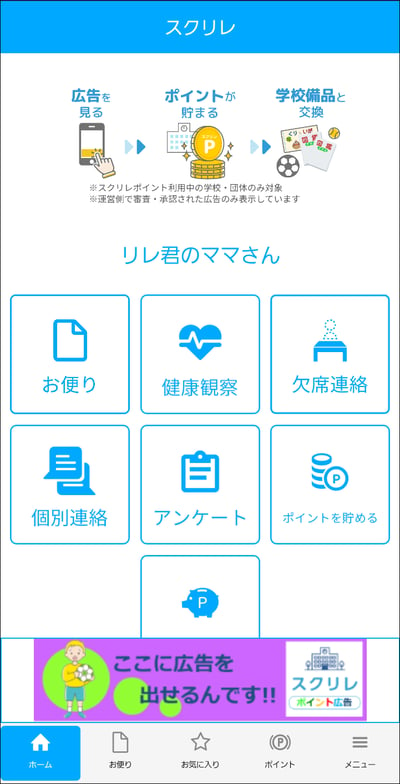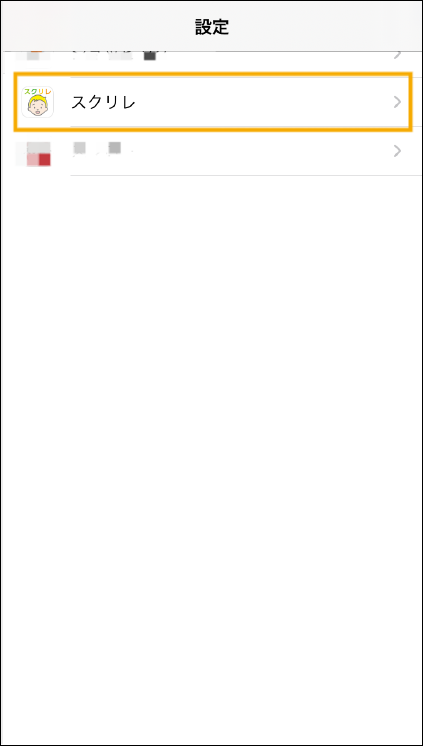【保護者】スクリレアプリからの通知をオンにする
学校からお便りが配信さると、スマートフォンにお便りが配信されたことを通知することができます。 お使いのスマートフォンから「アプリからの通知」を[オン]に設定してください。
必ず、起動中の「スクリレ」アプリを終了させてから設定を行ってください。
1.「スクリレ」アプリを終了する
アプリの起動/終了につきましては、こちらの公式サイトをご確認ください。
[iPhoneの場合]
iPhone や iPod touch で App を終了する方法
[Android端末の場合]
Android デバイスでアプリを見つける、開く、閉じる
※画面中央「アプリを終了する」をご一読願います。
2.「スクリレ」アプリからの通知を設定する
iPhoneをお使いの場合は、STEP3に進みます。
Androidをお使いの場合は、STEP7に進みます。
お使いの端末バージョンや機種により表示や手順が異なる場合があります。
詳しくは、デバイスのメーカーにお問い合わせください。
「アプリからの通知」は、アプリごとにON・OFFを選ぶことができます。
3.「設定」を開いて「通知」を選択する
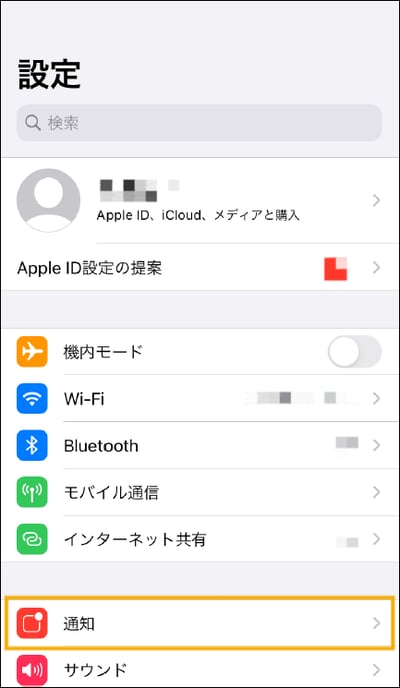
4.「通知スタイル」で 「スクリレ」を選択する
5.「通知を許可」を[オン]にする
「通知を許可」のスイッチを右にスライドして[オン]にします。
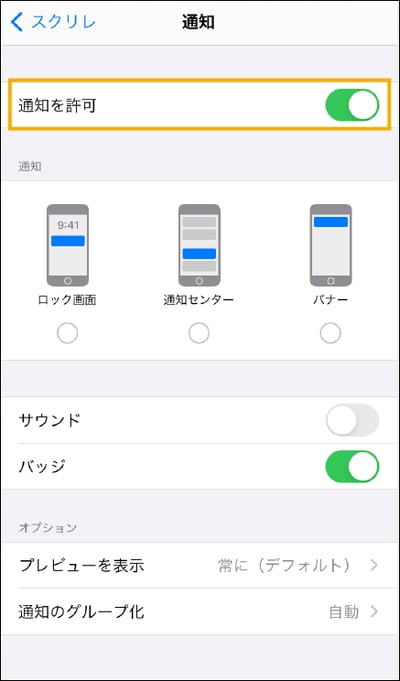
6.「バッジ」を[オン]にする
「バッジ」のスイッチを右にスライドして[オン]にします。
スクリレアプリからの通知があると、アプリアイコンの右上にバッジ(赤い数字)が表示されます。
通知が表示される場所と利用できる機能を設定することも可能です。
以降の操作はSTEP12に進んください。
7.「設定」を開いて「アプリと通知」を選択する
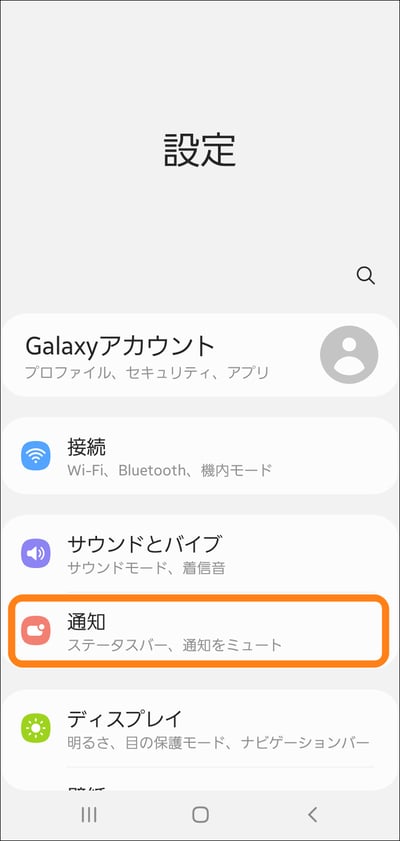
8.「最近開いたアプリ」、または、インストールされているアプリから「スクリレ」を選択する
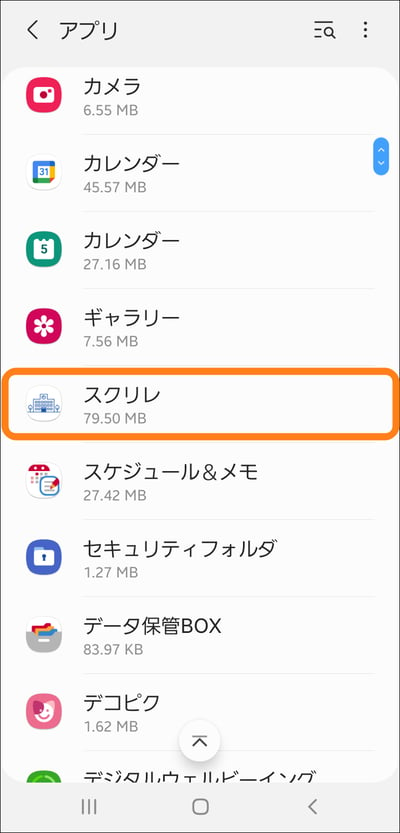
9.「アプリ情報」の「通知」を選択する
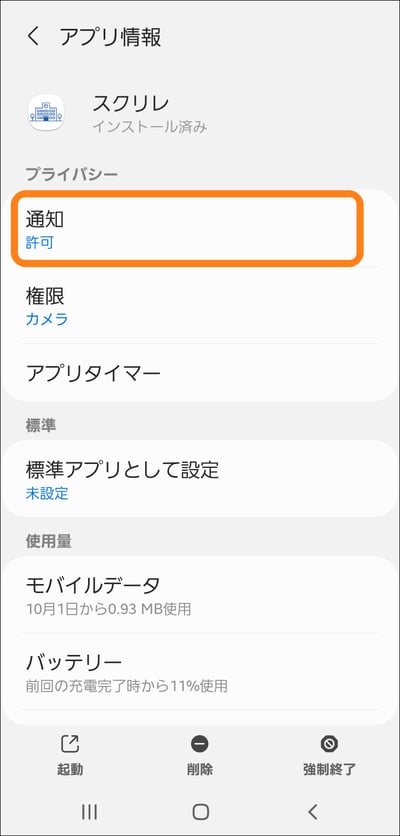
10.「アプリ情報」の「通知の表示」スイッチを[オン]に切り替える
「通知を許可」のスイッチを右にスライドして[オン]にします。
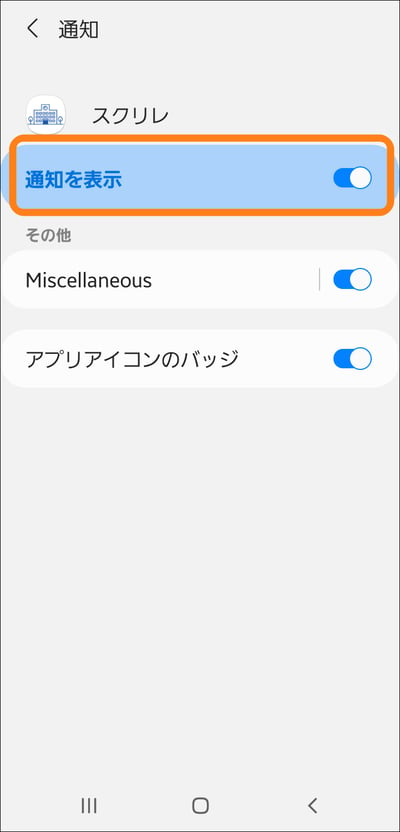
11.「通知ドットの許可」スイッチを[オン]に切り替える
「通知ドットの許可」スイッチを右にスライドして[オン]に切り替えます。
スクリレアプリからの通知があると、アプリアイコンの右上にバッジ(赤い数字)が表示されます。
通知が表示される場所と利用できる機能を設定することも可能です。
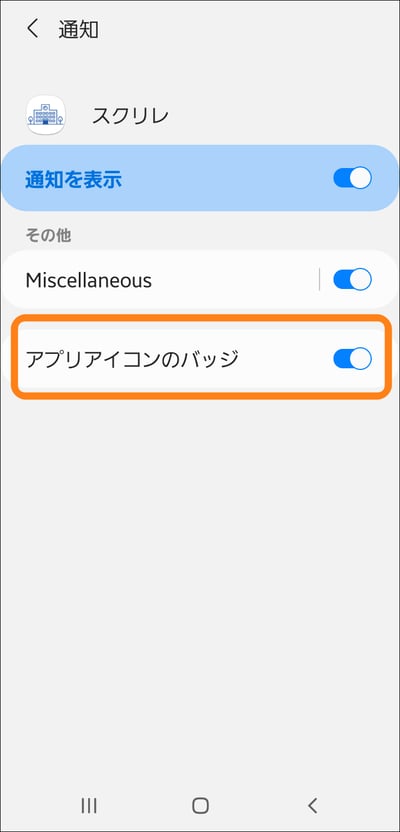
12.スクリレアプリを起動する
ホーム画面が表示されることを確認してください。